- โดยทั่วไป คุณสามารถตั้งค่าให้แอปหนึ่งเป็นตัวเลือกเริ่มต้นเมื่อเปิดไฟล์บางไฟล์
- อย่างไรก็ตาม ปัญหาซอฟต์แวร์อาจทำให้คุณไม่สามารถเปลี่ยนแอปเริ่มต้นได้ นี่คือสิ่งที่คุณต้องแก้ไข!
- ไม่สามารถเปิดการตั้งค่า Windows 10 ได้เลย? ลองดูที่น่าตื่นตาตื่นใจนี้ คู่มือการซ่อมการตั้งค่า.
- สำหรับคำแนะนำด้านเทคนิคเพิ่มเติมเกี่ยวกับปัญหาที่เกี่ยวข้องกับพีซีทั้งหมด คั่นหน้าของเรา ฮับการแก้ไขปัญหา Windows 10.

ซอฟต์แวร์นี้จะช่วยให้ไดรเวอร์ของคุณทำงานอยู่เสมอ ทำให้คุณปลอดภัยจากข้อผิดพลาดทั่วไปของคอมพิวเตอร์และความล้มเหลวของฮาร์ดแวร์ ตรวจสอบไดรเวอร์ทั้งหมดของคุณตอนนี้ใน 3 ขั้นตอนง่ายๆ:
- ดาวน์โหลด DriverFix (ไฟล์ดาวน์โหลดที่ตรวจสอบแล้ว)
- คลิก เริ่มสแกน เพื่อค้นหาไดรเวอร์ที่มีปัญหาทั้งหมด
- คลิก อัพเดทไดรเวอร์ เพื่อรับเวอร์ชันใหม่และหลีกเลี่ยงการทำงานผิดพลาดของระบบ
- DriverFix ถูกดาวน์โหลดโดย 0 ผู้อ่านในเดือนนี้
การเปลี่ยนแอปเริ่มต้นเพื่อเชื่อมโยงกับสื่อบางประเภทหรือ นามสกุลไฟล์ ควรจะเดินเล่นในสวนสาธารณะ อย่างไรก็ตาม มากมาย Windows 10 ผู้ใช้มีช่วงเวลาที่ยากลำบากในการเปลี่ยน built-in แอพ ด้วยทางเลือกของบุคคลที่สาม
ดูเหมือนว่าผู้ใช้ที่ได้รับผลกระทบจะไม่สามารถเปลี่ยนแอปเริ่มต้นของ Windows 10 ได้ไม่ว่าจะทำอะไร
หากเป็นกรณีของคุณ เราขอแนะนำให้คุณตรวจสอบขั้นตอนที่เราสมัครเข้าร่วมด้านล่าง ความละเอียดทั้งหมดอยู่ในมือของ Microsoft แต่วิธีแก้ปัญหาเหล่านี้ควรช่วยให้คุณดำเนินการได้ในขณะนี้
จะทำอย่างไรเมื่อแอพเริ่มต้นไม่เปลี่ยนแปลงใน Windows 10
- ตั้งค่าทีละรายการจากเมนูตามบริบท
- ติดตั้งแอพอีกครั้ง
- ลบและตั้งค่าบัญชี Microsoft ของคุณใหม่
- ย้อนกลับ Windows 10
1. ตั้งค่าทีละรายการจากเมนูตามบริบท
ปัญหาทั้งหมดนี้น่าจะเกิดจาก Windows Update อัพเดตครบรอบ มีข้อบกพร่องที่คล้ายกันและถูกแยกออกด้วยการอัปเดตครั้งต่อไป เช่นเดียวกันสำหรับ อัพเดทเดือนตุลาคม (เวอร์ชัน 1809)
แนวทางของแผงควบคุมไม่สามารถใช้งานได้อีกต่อไป เนื่องจาก Microsoft ตัดสินใจบังคับใช้เมนูการตั้งค่าเพิ่มเติม หากคุณไปที่ Control Panel > Programs > Default programs คุณจะถูกเปลี่ยนเส้นทางไปที่ Settings และนั่นก็ไม่มีประโยชน์อะไร
ตอนนี้เรารู้แล้วว่าทำอะไรได้บ้างและทำอะไรไม่ได้ ให้กลับไปที่สิ่งสำคัญและพยายามเปลี่ยนแอปที่เกี่ยวข้องทีละรายการ
อาจใช้เวลาสักครู่หากคุณมีส่วนขยายหลายสิบรายการ แต่เป็นวิธีที่น่าเชื่อถือที่สุดในการเปลี่ยนแอปเริ่มต้นในรุ่นปัจจุบันของ Windows 10
นี่คือวิธีการ:
- ไปที่นามสกุลไฟล์ที่คุณต้องการให้แอปอื่นเรียกใช้
- คลิกขวาที่ไฟล์แล้วเลือก เปิดด้วย > เลือกแอปอื่น จากเมนูบริบท
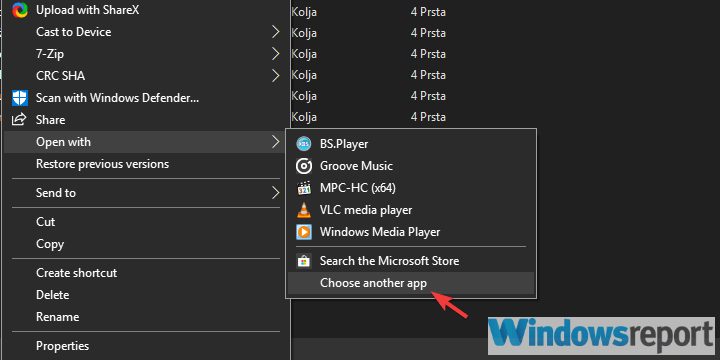
- เลือกแอปเริ่มต้นที่คุณต้องการเชื่อมโยงกับรูปแบบไฟล์นั้นและทำเครื่องหมายที่ ใช้แอพนี้เพื่อเปิดไฟล์ ___ เสมอ กล่อง.
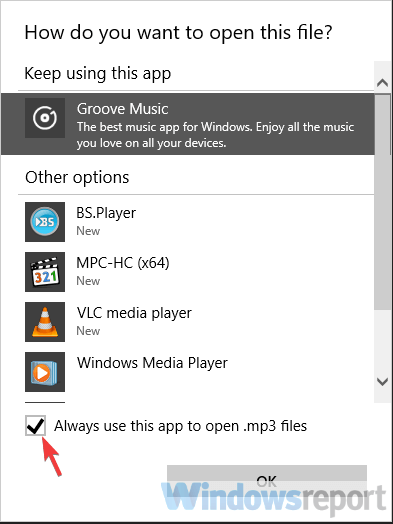
- ทำซ้ำสำหรับนามสกุลไฟล์ทั้งหมด
2. ติดตั้งแอพอีกครั้ง
วิธีติดตั้งแอปพลิเคชันของบริษัทอื่นใหม่บน Windows 10 มีดังนี้
- ค้นหาแผงควบคุมในแถบค้นหาของ Windows แล้วเปิดขึ้น
- เลือก ถอนการติดตั้งโปรแกรม ภายใต้ส่วนโปรแกรม
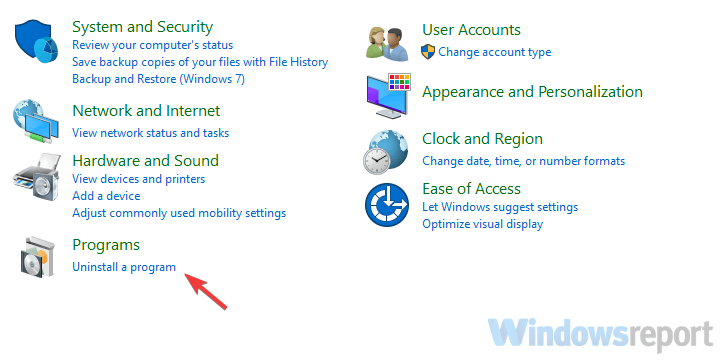
- ใช้โปรแกรมถอนการติดตั้ง Revo ถึงทำความสะอาดไฟล์ที่เหลือทั้งหมด และรายการรีจิสทรี แอพที่ทำ
- คลิกขวาที่ตัวติดตั้งและ เรียกใช้ในฐานะผู้ดูแลระบบ.
- ติดตั้งแอปแล้วลองตั้งค่าเป็นแอปเริ่มต้นอีกครั้ง
ในตอนนี้ ไม่จำเป็นต้องใช้เครื่องมือถอนการติดตั้ง อย่างไรก็ตาม มันรับประกันว่าคุณจะได้งาน ทำอย่างถูกต้องตั้งแต่แรกและจะไม่มีเศษซอฟต์แวร์เหลืออยู่เพื่อถ่วงของคุณ คอมพิวเตอร์.

เราขอแนะนำ Revo Uninstaller ซึ่งเป็นผู้นำในกลุ่มที่ใช้งานง่าย และเข้ากันได้กับพีซี Windows
Revo เป็นเครื่องมือที่นำคุณสมบัติการลบที่ทรงพลังและเพิ่มเงินเดิมพันด้วยการเพิ่มยูทิลิตี้การล้างข้อมูลโบนัสเพื่อให้พีซีของคุณไม่เกะกะและปรับให้เหมาะสม
ส่วนที่ดีที่สุดคือคุณต้องทดสอบความสามารถที่ยอดเยี่ยมของตัวเองก่อนตัดสินใจปิดดีล เนื่องจากคุณได้รับประโยชน์จากการรับประกันคืนเงิน 60 วันอย่างมหันต์
มาดูกันเร็วว่าของมันคุณสมบัติที่สำคัญ:
- รวมเครื่องมือทำความสะอาดโบนัส
- ความช่วยเหลือด้านเทคนิคอย่างมืออาชีพฟรี
- มีคุณลักษณะถอนการติดตั้งแบบคลาสสิก รวดเร็ว/หลายรายการ และบังคับถอนการติดตั้ง
- สแกนอย่างละเอียดเพื่อลบซอฟต์แวร์ที่เหลือหลังจากถอนการติดตั้ง
- ตัวจัดการส่วนขยายเบราว์เซอร์
- การตรวจสอบการเปลี่ยนแปลงระบบตามเวลาจริง
- มีรุ่นพกพาน้ำหนักเบาที่ไม่ต้องติดตั้ง

โปรแกรมถอนการติดตั้ง Revo
ถอนการติดตั้ง ลบซอฟต์แวร์ที่เหลือ และทำให้ระบบของคุณสะอาดด้วยเครื่องมือที่มีประสิทธิภาพในหนึ่งเดียว!
เข้าไปดูในเว็บไซต์
ผู้ใช้บางคนระบุว่าไม่พบแอปพลิเคชันของบุคคลที่สามในรายการเมื่อพยายามตั้งเป็นแอปเริ่มต้น ในตอนนี้ แม้ว่าโปรแกรมที่ติดตั้งไว้ทั้งหมดจะไม่ถูกแตะต้องหลังจากการอัพเดตครั้งใหญ่ แต่สิ่งต่าง ๆ มักจะผิดพลาด
ด้วยเหตุนี้ เพื่อให้แน่ใจว่าทุกอย่างเรียบร้อยดีสำหรับคุณ เราแนะนำให้ติดตั้งแอปพลิเคชั่น ghost นั้นใหม่ ซึ่งไม่แสดงในเมนูการตั้งค่าแอพเริ่มต้น
3. ลบและตั้งค่าบัญชี Microsoft ของคุณใหม่
ต่อไปนี้เป็นวิธีลบและตั้งค่าบัญชี Microsoft ของคุณอีกครั้ง:
- กดปุ่ม Windows + I เพื่อเรียก การตั้งค่า.
- เลือก บัญชี.
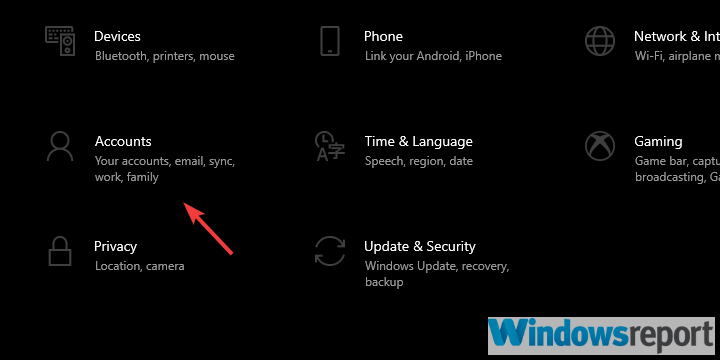
- เลือก ข้อมูลของคุณ จากบานหน้าต่างด้านซ้าย
- คลิก ลงชื่อเข้าใช้ด้วยบัญชีท้องถิ่นแทน.
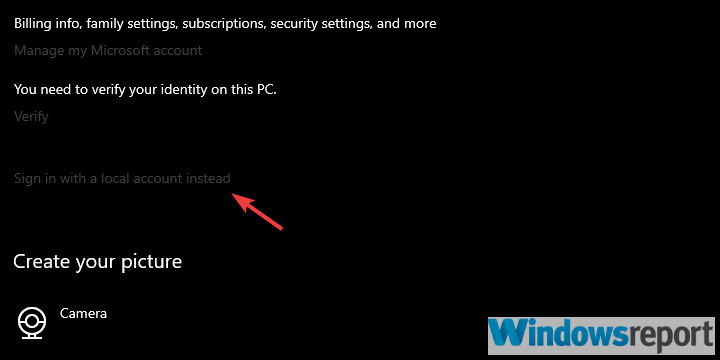
- ลบแอคทีฟของคุณ บัญชีไมโครซอฟท์ และรีสตาร์ทพีซีของคุณ
- กลับไปที่ การตั้งค่า > บัญชี และเลือกลงชื่อด้วยบัญชี Microsoft
- ลงชื่อเข้าใช้และค้นหาการเปลี่ยนแปลง
คุณทำอะไรได้มากมายเมื่อมีบางสิ่งที่สำคัญเช่นนี้เกิดขึ้น ผู้ใช้บางคนสามารถแก้ไขปัญหาในการอัปเดตครบรอบด้วยการรีเซ็ตบัญชี Microsoft ที่เชื่อมโยงกับ Windows 10
เราไม่สามารถพูดได้อย่างแน่นอนว่าสิ่งนี้จะได้ผลหรือไม่บนเครื่องที่ใช้ Windows 10 เวอร์ชั่นล่าสุด แต่ก็ยังคุ้มค่าที่จะลอง
4. ย้อนกลับ Windows 10
นี่คือวิธีการย้อนกลับ Windows 10:
- เปิด การตั้งค่า.
- เลือก อัปเดต & ความปลอดภัย.
- เลือก การกู้คืน จากบานหน้าต่างด้านซ้าย
- คลิกที่ เริ่ม ปุ่มใต้ กลับไปที่ Windows 10. เวอร์ชันก่อนหน้า.
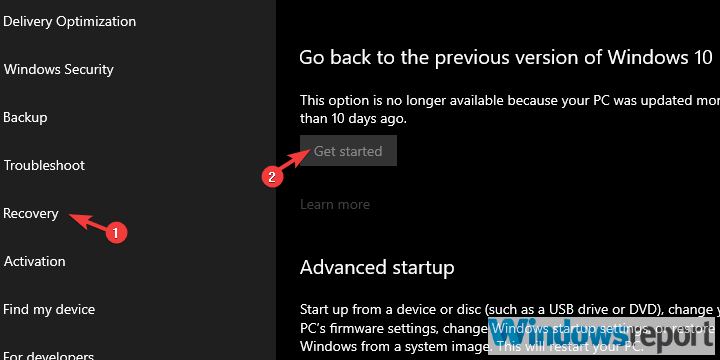
สุดท้าย หากไม่มีวิธีแก้ปัญหาใดๆ เลย เราขอแนะนำ ย้อนกลับเป็น Windows 10. เวอร์ชันก่อนหน้า.
และในบันทึกนั้น เราสามารถสรุปได้ ในกรณีที่คุณมีคำถามหรือปัญหาที่คล้ายคลึงกันที่จะรายงาน โปรดแบ่งปันกับเราและผู้อ่านคนอื่นๆ ส่วนความคิดเห็นอยู่ด้านล่าง


![ต้องใช้สิทธิ์ระดับสูงเพื่อเรียกใช้ DISM [แก้ไข]](/f/deb6a81fd50043b6c5d0610b24ac8d77.jpg?width=300&height=460)